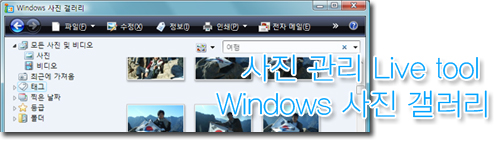
이 어플리케이션은 Vista에 기본 내장되어 있고 XP이용자들은 Live 사진 갤러리 라는 이름으로 된 똑같은 소프트웨어를 내려받을 수 있습니다.
http://windowshelp.microsoft.com/windows/ko-kr/lifestyle/default.mspx
1) 첫화면
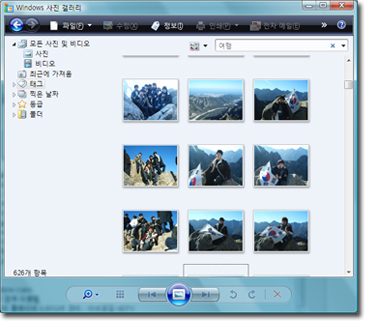
구동된 첫 화면입니다.
시작표시줄에서 '사진 갤러리'를 입력하고 엔터를 치면 바로 실행할 수 있습니다.
비스타에서는 XP 까지 건재하게 지켜오던 '내 문서' '내 사진', '내 컴퓨터'에 이르는 My sth 노멘클러쳐를 버리고 '문서' '사진' 등의 폴더 이름으로 대체하고 있습니다.
시작 - 사진을 클릭하면 사진 폴더가 열리는 데 여기에 사진을 저장하면 갤러리에서 자동으로 인덱스를 만들게 됩니다.
2) 슬라이드 쇼
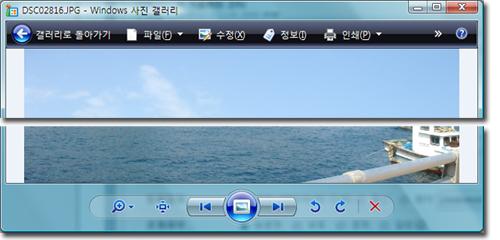
내장된 뷰어의 기본 화면을 좀 잘랐습니다. 화면 아래의 동그란 버튼의 좌우로 있는 버튼은 다음 사진, 이전 사진 버튼입니다. 가운데 동그란 버튼은 슬라이드 쇼를 호출하는 버튼입니다.
버튼을 누르면 슬라이드 쇼가 진행되는데 시스템의 사양에 따라 슬라이드 쇼의 화면 해상도가 자동으로 변경됩니다.
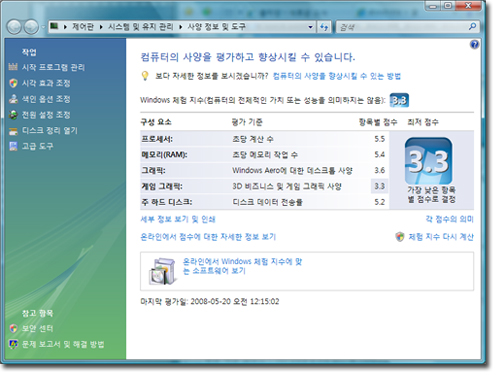
레지스트리 변경 등의 방법으로 SAT 스코어를 치팅할 수도 있고 인위적으로 1900*1200 해상도에서 슬라이드 쇼를 실행시킬 수도 있습니다만, 결과는 만족스러울리가 없죠.
하지만 조금 아쉽습니다. 같은 사양의 컴퓨터에 OSX 해킨을 설치했을 때는 사실, 아무 문제 없이 슬라이드 쇼를 진행할 수 있었고 화면 넘김 또한 부드러웠습니다. 하드웨어 가속 기술을 썼느냐 안 썼느냐의 차이로 보입니다만, 아쉬운 부분입니다.
3) 자동 싱크
디지털 카메라를 연결하면 Windows 사진 갤러리는 디지털 카메라 안의 사진을 자동으로 '사진' 폴더와 싱크합니다. 이미 복사해 놓은 사진을 제외하고 새로 찍은 사진만 자동으로 사진 폴더로 복사해 넣는 기능이죠.
더불어, 날짜별로 정리하는 것 역시 잊지 않습니다.
카메라 회사별로 자동화된 관리 소프트웨어를 제공하기는 하지만, 무겁다거나 촌스러운 인터페이스를 가졌다거나 결정적으로 설치하기 귀찮다거나 하는 이유로 쓰지 않는 사용자가 많습니다. 가벼운 소프트웨어로 관리하기 원한다면, 적당한 대안이 될 수 있을 것으로 보입니다.
4) 자동화된 관리
3번의 자동싱크와 맞물려, 사진을 정리해주는 기능이 들어 있습니다. 가장 기본적으로는 날짜별로 정렬이 가능하고, 약간 손을 써야 하지만 주제별 분류도 가능합니다.
날짜별 분류는 가장 기본적인 것이니 넘어 가도록 하고 주제별 분류를 보시겠습니다.
먼저는, 사진의 주제를 기록해 줘야 합니다. mp3 파일처럼 태그를 달아야 하죠.
사진을 선택하고 오른쪽 버튼을 누른 후 '태그 추가'를 선택합니다.
이미 입력된 태그라면 드래그를 통해서도 할 수 있습니다.
이렇게 정리해 놓으면 태그에 따라 사진을 정리해 볼 수 있습니다. '동물'태그를 누르면 동물 사진만 뜨는 식이죠. '누구누구 결혼식', '누구누구 운동회'이런식으로 분류해 볼 수 있습니다.
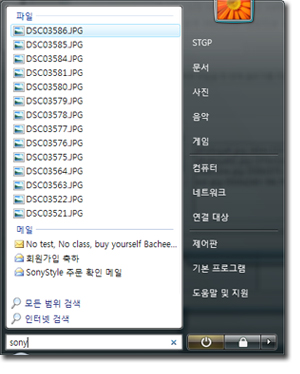
5) Live search 와의 연동
Live tool인 만큼 Live search와 연동이 안될 수 없겠죠. 입력하신 태그와 사진 명, 편집 소프트웨어와 촬영하신 카메라가 함께 인덱스되어 검색됩니다.
검색창에 sony를 치시면, sony 카메라로 촬영한 사진이 쫙 뜨는 식이죠. 시작 표시줄 만이 아니라 사진 갤러리에서도 동작합니다. 동물 사진만 인화할 수도 있고 전자메일을 보낼 수도 있습니다.
http://windowshelp.microsoft.com/windows/ko-kr/help/924a1b6f-6202-487c-a59b-f7130ce774a41042.mspx
에 방문하시면 사진 갤러리에 관한 Microsoft의 설명을 볼 수 있습니다.
리뷰를 보시는 동안에 피카사와 비슷하다는 생각을 하시게 될 겁니다. 하지만 피카사도 사진 관리 소프트웨어의 원류가 아니므로 MS가 저작권을 위반한 것은 아닙니다. 다만, 구글이 피카사를 인수해서 공격적으로 배포하지 않았다면 비스타에서 사진 갤러리는 없었을 수도 있겠죠.
피카사 리뷰도 링크합니다. http://skysummer.com/21
소비자는, 이것 저것 살펴보고 경쟁구도를 지켜보면서 어부지리하면 됩니다. ; )
* 일부 이미지(2개)는 microsoft 웹사이트에서 가져왔습니다.